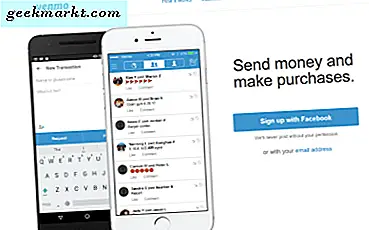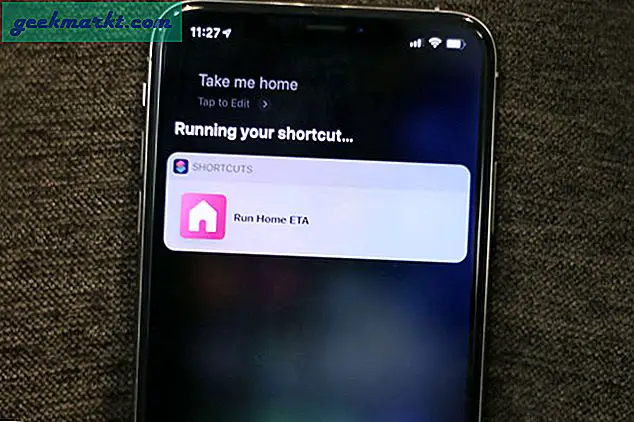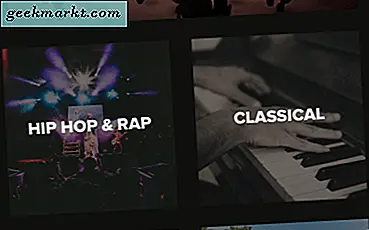Som bloggare måste jag ta täta skärmdumpar av min MacOS. Och tack och lov, det finns ett inbyggt alternativ för det (Cmd + Shift + 4 om du inte redan vet)
Men det finns ett stort problem, som standard sparar MacOS all skärmdump till png-format, vilket dock är det bästa alternativet när det gäller text, men filstorleken är för stor för onlinewebbplatser.
Relaterad:Varför sparas alltid skärmdump som Png?
För att ge dig en uppfattning följer två skärmdumpar i full storlek av mina 5k iMac och även om det inte finns någon märkbar kvalitetsskillnad är png-filen över 5 MB medan jpg-skärmbilden bara är 32 kB. Så, lång historia kort, om du ofta laddar upp skärmdumpen på webben, ändra standardbilden för skärmdump till jpg.

Och här är hur man gör det.
1. Starta Terminal på din Mac. För att göra det, tryck på mellanslag och cmd, för att få fram spotlight-sökning och sök sedan efter och klicka på “Terminal”.

2. Skriv eller kopiera / klistra in följande kommando i terminalfönstret och tryck sedan på Enter
standardinställningar skriver com.apple.screencapture typ jpg

4. Från och med nu är standardformatet för din skärmdump jpeg. Effekten kommer dock att ske först efter att du startar om din Mac. Eller så kan du skriva följande kommando för att starta om gränssnittsservern (sökfönstret) och det gör samma sak.
killall SystemUIServer

5. Tryck på Enter. Och det är allt. Från och med nu, när du tar skärmdumpar på din MacOS, bör standardfilformatet vara jpeg.
Vad händer om du vill ha något annat filformat?
Du kan välja vilket annat filformat som - gif, pdf, png etc. Kommandot är detsamma som metoden vi använde ovan för JPG. Byt bara ut jpg-delen i slutet av Terminal-kommandot med det filformat du vill ha. Till exempel -
Ändra skärmdumpformat till GIF
standardinställningar skriver com.apple.screencapture typ gif
Ändra skärmdumpformat till PDF
standardinställningar skriver com.apple.screencapture typ pdf
Ändra skärmdumpformat till PNG
standardvärden skriv com.apple.screencapture typ png
Hur ändrar jag platsen där skärmdumpar sparas?
Som standard sparar MacOS hela skärmdumpen på skrivbordet. Men i det långa loppet kan detta störa skrivbordet, så det är bättre att skapa en ny katalog för alla skärmdumpar. Och här är hur man gör det.
1. Skapa en ny mapp där du vill spara dina skärmdumpar. Öppna sökaren, gå till Dokument> skapa en ny mapp, låt oss kalla den Skärmbilder.

2. Återigen öppnar du din terminal och skriver följande kommando och trycker på enter.
standardinställningar skriver com.apple.screencapture location / Användare / mrinalsaha / Dokument / Skärmbilder
Se till att ersätta mrinalsaha-namnet med ditt systemets användarnamn eller så kan du också dra och släppa skärmdumpmappen i terminalen för att få sin väg.

3. Och det är det, nu om du tar en skärmdump ska den sparas i den nya mappen du just skapade.
Relaterad:8 sätt att ta skärmdumpar på Windows